手写功能怎么设置 win10如何打开手写板功能
更新时间:2023-12-08 14:00:39作者:jiang
在现代科技的时代,人们对于电子设备的依赖越来越深,其中手写功能作为一种独特而实用的功能,正逐渐受到人们的青睐。在Windows10操作系统中,手写板功能的设置非常简便。只要按照一定的步骤,我们就可以轻松地打开手写板功能。手写板功能不仅可以方便我们进行手写输入,还可以更加直观地与电脑进行交流。它不仅提供了更加人性化的输入方式,还具备了智能识别和自动纠错的功能,使得我们的输入体验更加顺畅和高效。学会如何设置和打开手写板功能,无疑对于我们的生活和学习都具有很大的帮助。
具体方法:
1.首先我们需要点击计算机桌面左下角的开始图标打开系统菜单。
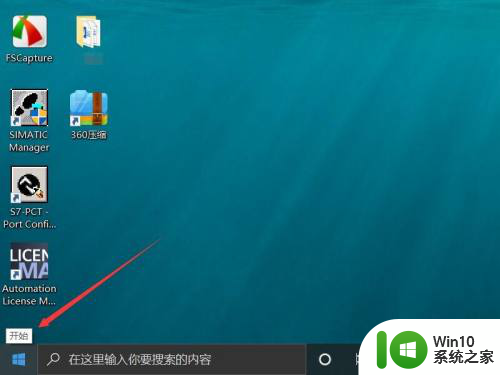
2.在菜单的左下角工具栏中点击设置一栏。
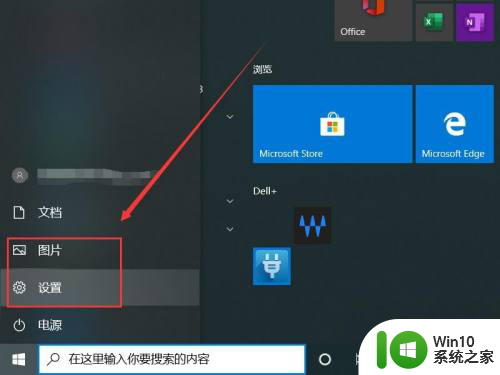
3.进入windows设置界面之后点击中间的设备按钮。
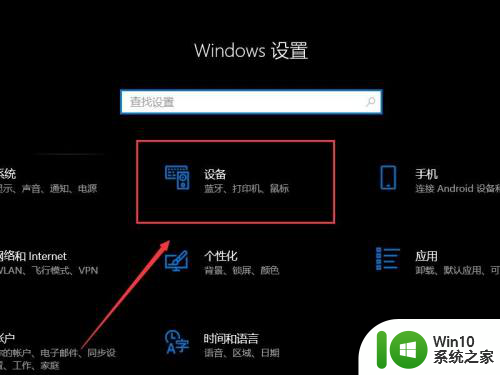
4.随后进入设备控制菜单选择笔和windows ink。
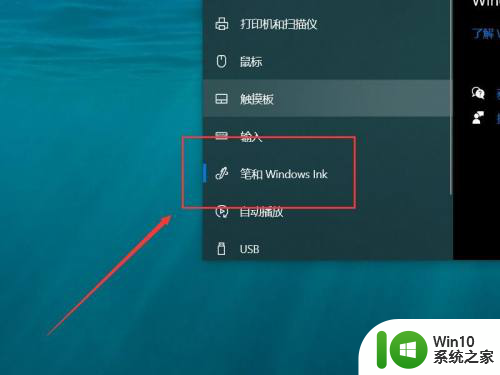
5.随后进入手写板设置菜单之后勾选手写选项下的在手写面板上用手指书写。
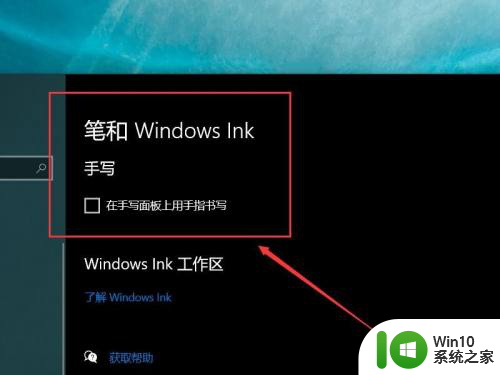
以上就是手写功能的设置方法,请按照以上步骤解决问题,希望这些方法对大家有所帮助。
手写功能怎么设置 win10如何打开手写板功能相关教程
- 教你开启win10手写板功能 win10手写板功能如何开启
- win10手写输入法如何设置和使用 win10电脑如何打开手写输入法功能
- win10手写笔突然弹出怎么办 如何关闭win10手写笔功能
- 高手教你开启win10系统VT功能 如何在Win10系统中打开VT功能
- win10电脑手写板安装步骤 win10电脑上安装手写板怎么样安装
- win10启用设备上的写入缓存开不开要怎么开 Windows 10如何开启设备的写入缓存功能
- win10如何设置手写输入法 win10手写输入法设置方法
- win10如何手写输入 win10手写输入设置教程
- win10退出手写笔模式设置方法 win10怎么关闭手写笔模式
- win10电脑开启hdr功能设置方法 win10如何打开HDR功能
- win10写字板如何使用 win10写字板无法打开怎么办
- win10实时保护功能如何设置 如何在win10中打开实时保护功能
- 《极品飞车13:变速》win10无法启动解决方法 极品飞车13变速win10闪退解决方法
- win10桌面图标设置没有权限访问如何处理 Win10桌面图标权限访问被拒绝怎么办
- win10打不开应用商店一直转圈修复方法 win10应用商店打不开怎么办
- win10错误代码0xc0000098开不了机修复方法 win10系统启动错误代码0xc0000098怎么办
win10系统教程推荐
- 1 win10桌面图标设置没有权限访问如何处理 Win10桌面图标权限访问被拒绝怎么办
- 2 win10关闭个人信息收集的最佳方法 如何在win10中关闭个人信息收集
- 3 英雄联盟win10无法初始化图像设备怎么办 英雄联盟win10启动黑屏怎么解决
- 4 win10需要来自system权限才能删除解决方法 Win10删除文件需要管理员权限解决方法
- 5 win10电脑查看激活密码的快捷方法 win10电脑激活密码查看方法
- 6 win10平板模式怎么切换电脑模式快捷键 win10平板模式如何切换至电脑模式
- 7 win10 usb无法识别鼠标无法操作如何修复 Win10 USB接口无法识别鼠标怎么办
- 8 笔记本电脑win10更新后开机黑屏很久才有画面如何修复 win10更新后笔记本电脑开机黑屏怎么办
- 9 电脑w10设备管理器里没有蓝牙怎么办 电脑w10蓝牙设备管理器找不到
- 10 win10系统此电脑中的文件夹怎么删除 win10系统如何删除文件夹
win10系统推荐
- 1 系统之家ghost win10 32位经典装机版下载v2023.04
- 2 宏碁笔记本ghost win10 64位官方免激活版v2023.04
- 3 雨林木风ghost win10 64位镜像快速版v2023.04
- 4 深度技术ghost win10 64位旗舰免激活版v2023.03
- 5 系统之家ghost win10 64位稳定正式版v2023.03
- 6 深度技术ghost win10 64位专业破解版v2023.03
- 7 电脑公司win10官方免激活版64位v2023.03
- 8 电脑公司ghost win10 64位正式优化版v2023.03
- 9 华硕笔记本ghost win10 32位家庭版正版v2023.03
- 10 雨林木风ghost win10 64位旗舰安全版下载v2023.03